
Internet 协议版本 6(IPv6)是 Internet 协议(IP)的最新版本,IP 协议是为网络上的计算机提供标识和定位的系统,并会通过互联网路由流量。IPv6 于 1998 年开发,并用于取代 IPv4 协议。
IPv6 旨在提高安全性和性能,同时确保我们不会耗尽 IP 地址。它为每个设备全局分配唯一的地址,并以 128 位形式进行存储,而 IPv4 只有 32 位。虽然 IPv6 的目标在于取代 IPv4,但仍有很长的路要走。就目前而言,Internet 上只有约不到 30% 的网站或用户可以使用 IPv6 连接,而 IPv6 也可能导致某些应用程序出现问题。
如果出于某些原因,您希望在 Ubuntu 系统中完全禁用 IPv6 协议,下面系统极客就为大家详细介绍两种方法。
推荐阅读:如何在 Ubuntu 系统中重启网络功能
方法1:在Ubuntu中使用Sysctl禁用IPv6协议
1 在「终端」中执行以下命令——查看 IPv6 是否已经启用:
ip a
如果启用了 IPv6 协议(您的网卡名称可能不同),应该可以看到它:
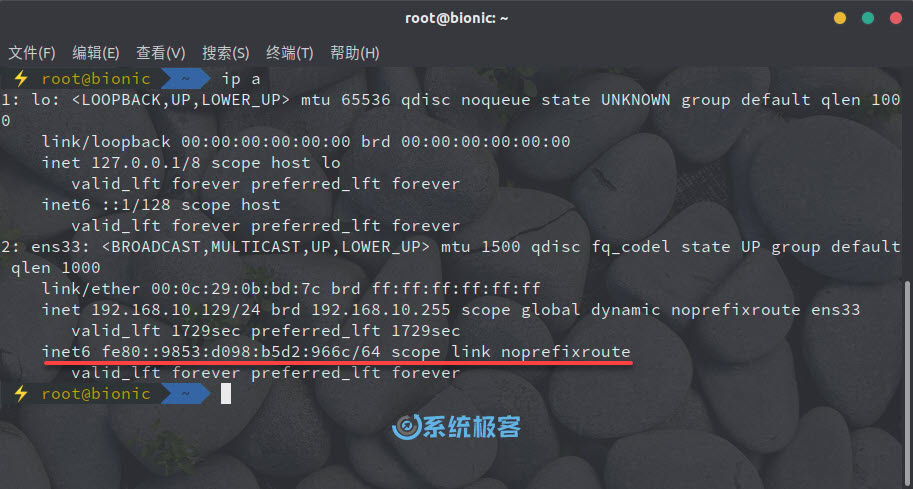
2 要临时禁用 IPv6,您只需在「终端」中执行以下 3 条命令:
sudo sysctl -w net.ipv6.conf.all.disable_ipv6=1 sudo sysctl -w net.ipv6.conf.default.disable_ipv6=1 sudo sysctl -w net.ipv6.conf.lo.disable_ipv6=1
上述命令执行完成后,再用 ip a 查看 IPv6 是否禁用成功:
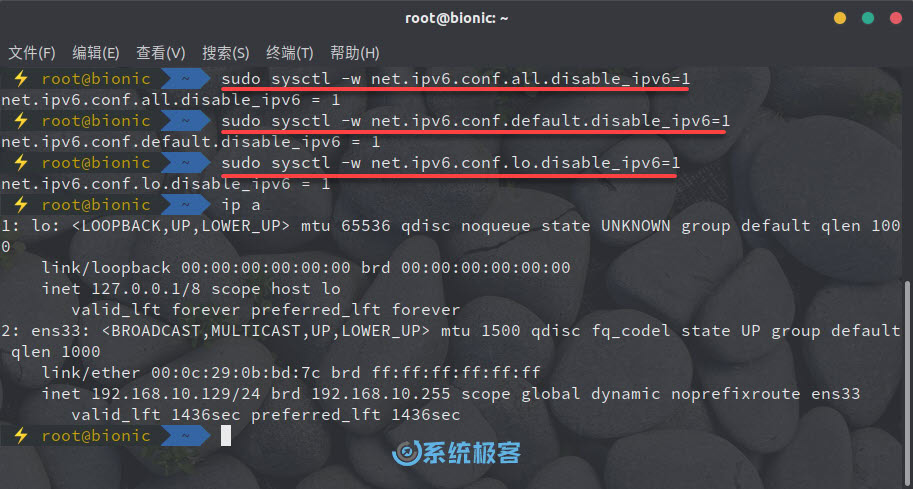
注意:上述方法只是在 Ubuntu 系统中临时禁用了 IPv6 协议,重启后系统会自动再次启用 IPv6。
如果要在 Ubuntu 系统中永久禁用 IPv6,我们可以通过本文编辑器来修改 /etc/sysctl.conf 文件:
1 使用 VIM 或 Nano 等文件编辑器打开 /etc/sysctl.conf 配置文件
2 将以下 3 行内容添加到 /etc/sysctl.conf 配置文件当中:
net.ipv6.conf.all.disable_ipv6=1 net.ipv6.conf.default.disable_ipv6=1 net.ipv6.conf.lo.disable_ipv6=1
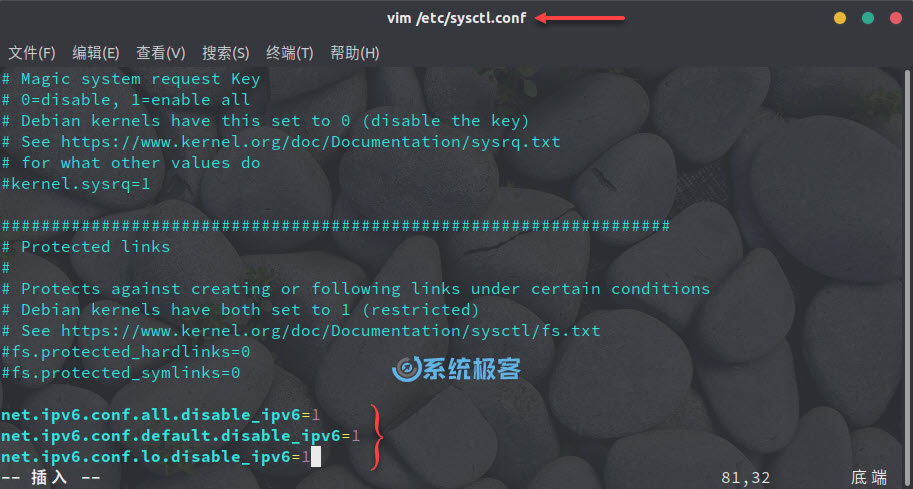
3 配置文件修改完成后,要使设置生效,还需要在「终端」中执行以下命令:
sudo sysctl -p
方法2:在Ubuntu中通过GRUB禁用IPv6协议
在 Ubuntu 中禁用 IPv6 协议的另一种方法就是,将 GRUB 配置为在引导时传递内核参数:
1 使用 VIM 或 Nano 等文件编辑器编辑 /etc/default/grub 配置文件
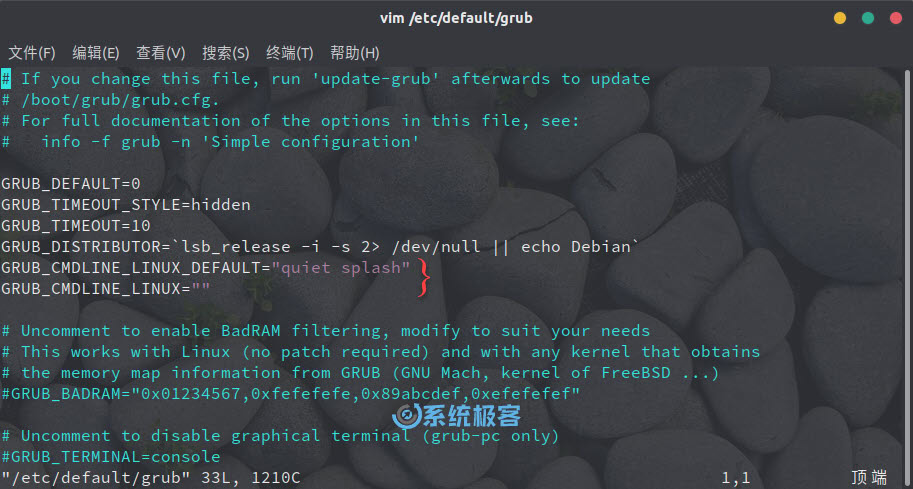
2 修改 GRUB_CMDLINE_LINUX_DEFAULT 和 GRUB_CMDLINE_LINUX 以在启动时禁用 IPv6:
GRUB_CMDLINE_LINUX_DEFAULT="quiet splash ipv6.disable=1" GRUB_CMDLINE_LINUX="ipv6.disable=1"
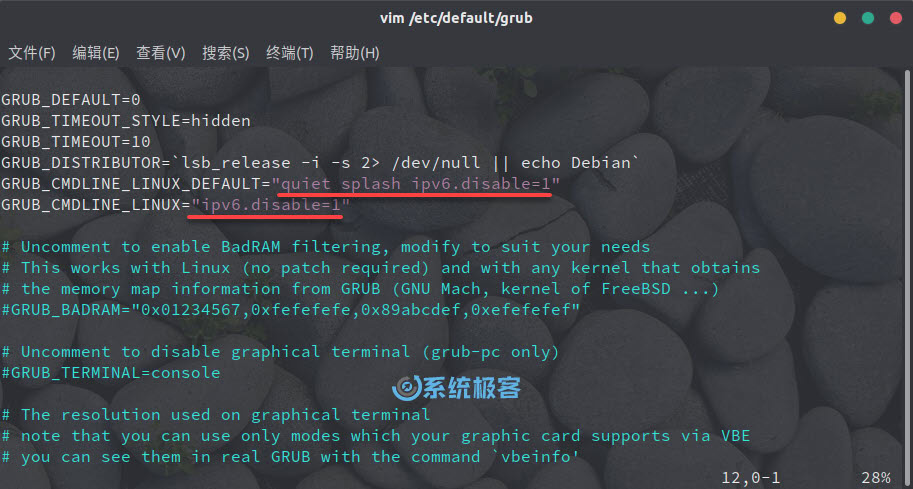
3 配置文件修改完成后,要使设置生效,还需要在「终端」中执行以下命令:
sudo update-grub
GRUB 配置修改完成后,即便重启系统时配置也会保留。


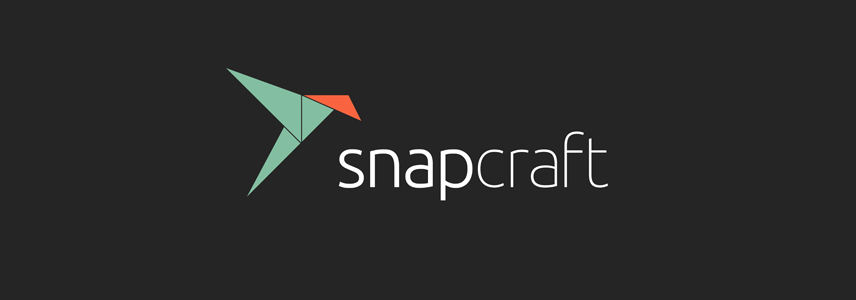








最新评论
无法更新,无法更新系统保留的分区
牛逼
引入了附件打开极慢的bug
不卸载它,老莫名其妙跳出来。